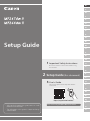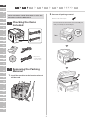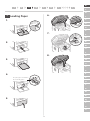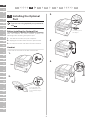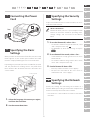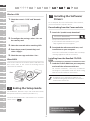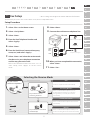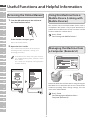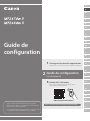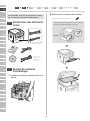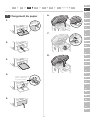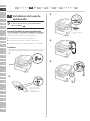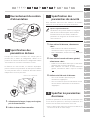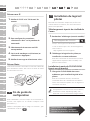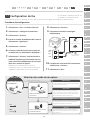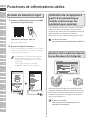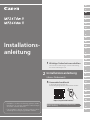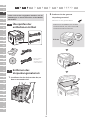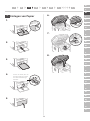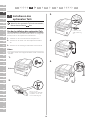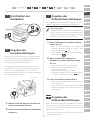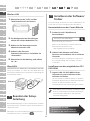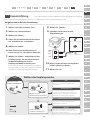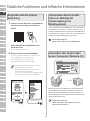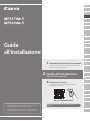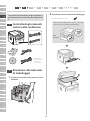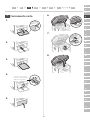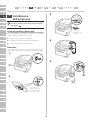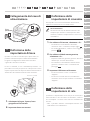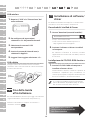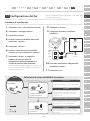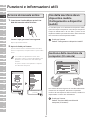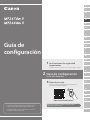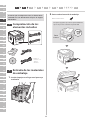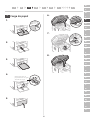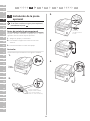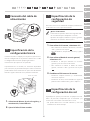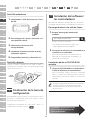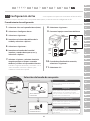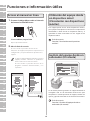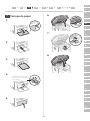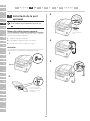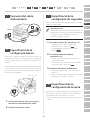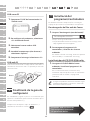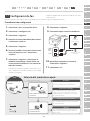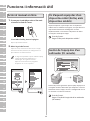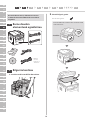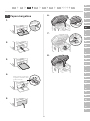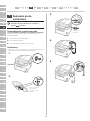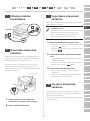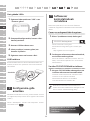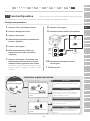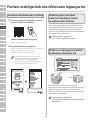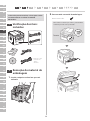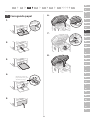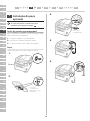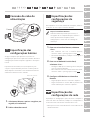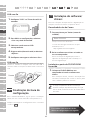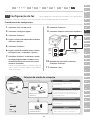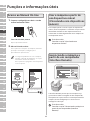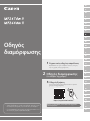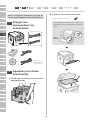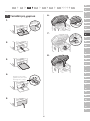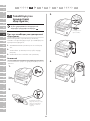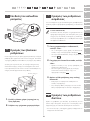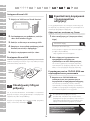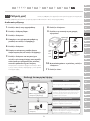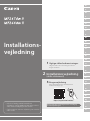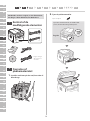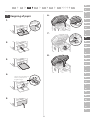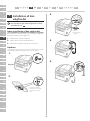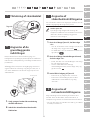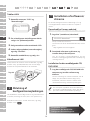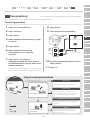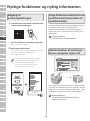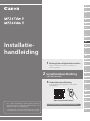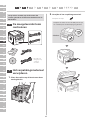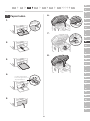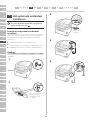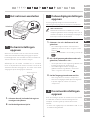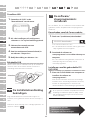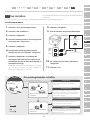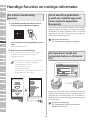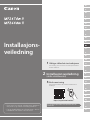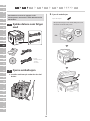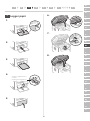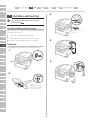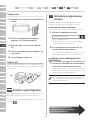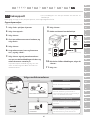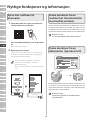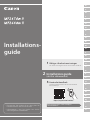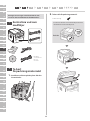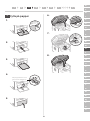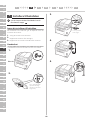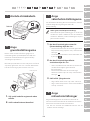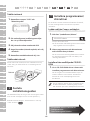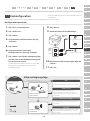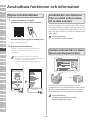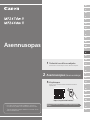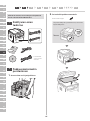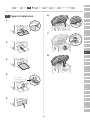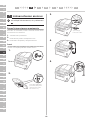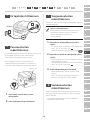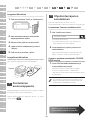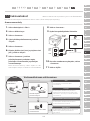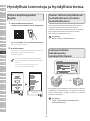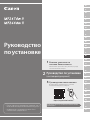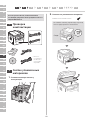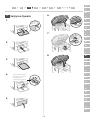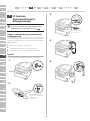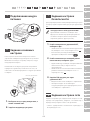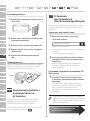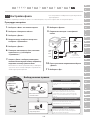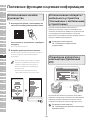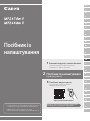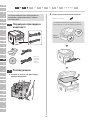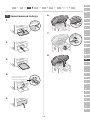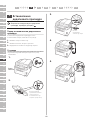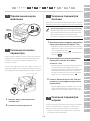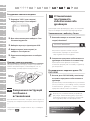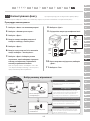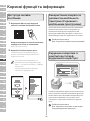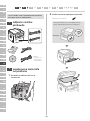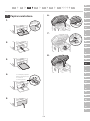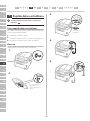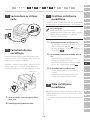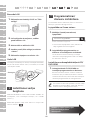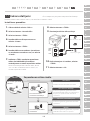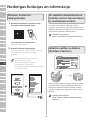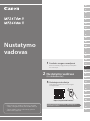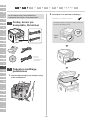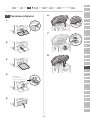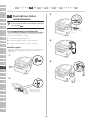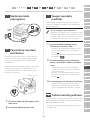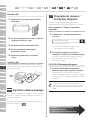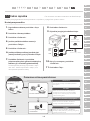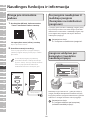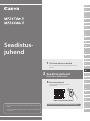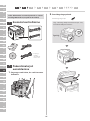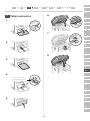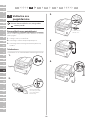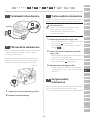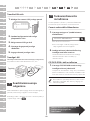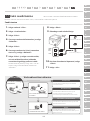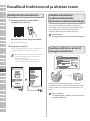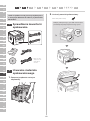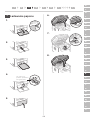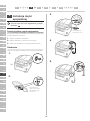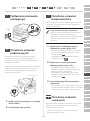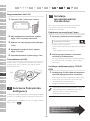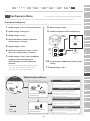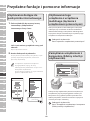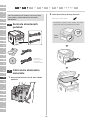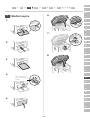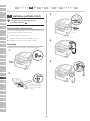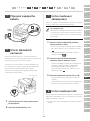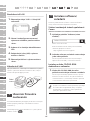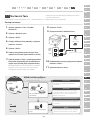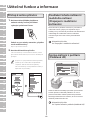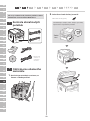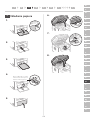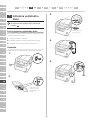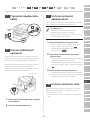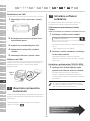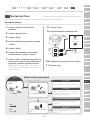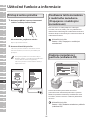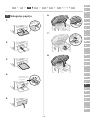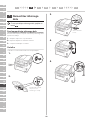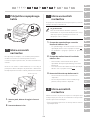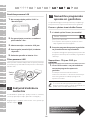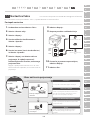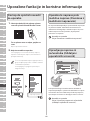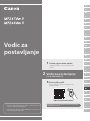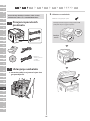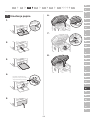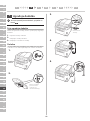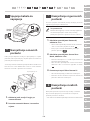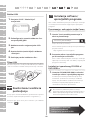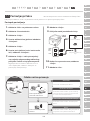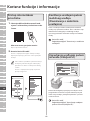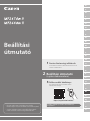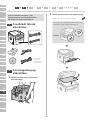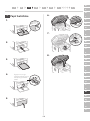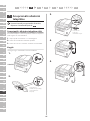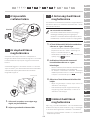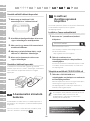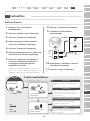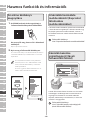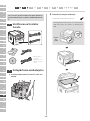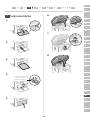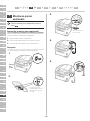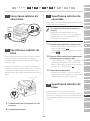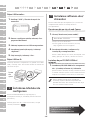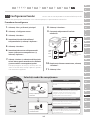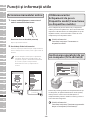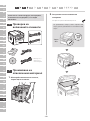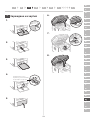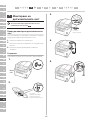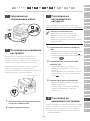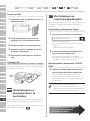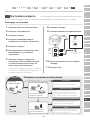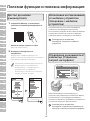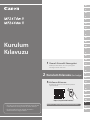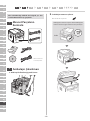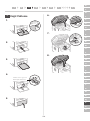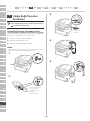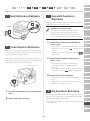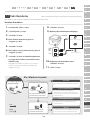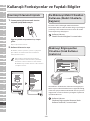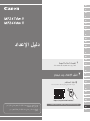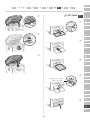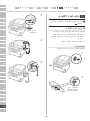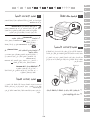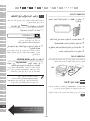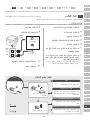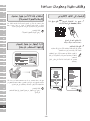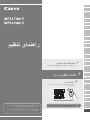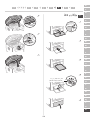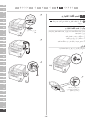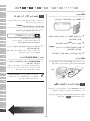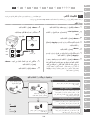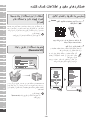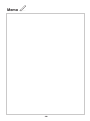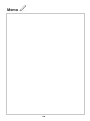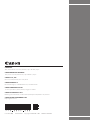En
Fr
De
It
Es
Ca
Eu
Pt
El
Da
Nl
No
Sv
Fi
Ru
Uk
Lv
Lt
Et
Pl
Cs
Sk
Sl
Hr
Hu
Ro
Bg
Tr
Ar
Fa
Setup Guide
• After you finish reading this guide, store it in a safe
place for future reference.
• The information in this guide is subject to change
without notice.
1 Important Safety Instructions
Be sure to read these instructions before using
the machine.
2 Setup Guide (this document)
https://oip.manual.canon/
3 User's Guide
This section explains all the ways this machine
can be used.
See p. 8 “Accessing the Online Manual” for details.

2
En
Fr
De
It
Es
Ca
Eu
Pt
El
Da
Nl
No
Sv
Fi
Ru
Uk
Lv
Lt
Et
Pl
Cs
Sk
Sl
Hr
Hu
Ro
Bg
Tr
Ar
Fa
Unless otherwise stated, illustrations used in this
document are for the MF267dw II.
Checking the Items
Included
× 1
× 1
* May not be
included with
some models.
*
Removing the Packing
Material
1. Install the machine in the location where it
will be used.
2. Remove all packing material.
Remove all of the tape.
Do not remove the sticker that covers the USB port
until you actually use the USB port.
Rear
1
2
1234567 11

En
Fr
De
It
Es
Ca
Eu
Pt
El
Da
Nl
No
Sv
Fi
Ru
Uk
Lv
Lt
Et
Pl
Cs
Sk
Sl
Hr
Hu
Ro
Bg
Tr
Ar
Fa
3
Loading Paper
1.
2.
3.
4.
Keep the paper stack within
the load limit guides.
5.
36.
7.
8.
1 2 3 4 5 6 7 11

4
En
Fr
De
It
Es
Ca
Eu
Pt
El
Da
Nl
No
Sv
Fi
Ru
Uk
Lv
Lt
Et
Pl
Cs
Sk
Sl
Hr
Hu
Ro
Bg
Tr
Ar
Fa
Installing the Optional
Part
If you are not using optional part, proceed to
step .
Before Installing the Optional Part
After the machine has been installed, perform the
following before installing the optional part:
1. Turn OFF the machine and your computer.
2. Unplug the machine from the mains power outlet.
3. Disconnect all cords and cables from the machine.
Handset
* The handset cannot be used with some models.
1.
Rear
2.
Insert the attached
pin halfway (Do not
insert it all the way in
here).
43.
Insert the pin all
the way in.
4.
5.
45678 111

En
Fr
De
It
Es
Ca
Eu
Pt
El
Da
Nl
No
Sv
Fi
Ru
Uk
Lv
Lt
Et
Pl
Cs
Sk
Sl
Hr
Hu
Ro
Bg
Tr
Ar
Fa
5
Connecting the Power
Cord
2
1
Rear
Specifying the Basic
Settings
When you turn on the machine for the first time, the Setup
Guide appears on the control panel. Perform the initial
machine setup by following the on-screen instructions.
Depending on your model, the items available for selection
and the procedure for making choices may differ from
those shown in this document. Proceed as directed in the
screens shown.
Control panel
1. Select the language, the country or region,
and then the time zone.
2. Set the current date/time.
5
6
Specifying the Security
Settings
To prevent unauthorized access to the machine, set access
restrictions for Remote UI.
What is Remote UI?
Remote UI allows you to use your computer’s Web
browser to check the machine’s operating status,
change settings, and save items to the Address
Book.
1. To use the Remote UI, select <Yes>.
• To continue without using the Remote UI, select
<No> and proceed to step 8.
• For MF264dw II, check the message and press
.
2. To use General User mode, select <Yes>.
• Set the PIN to be used by general users to access
the Remote UI.
• To continue without using General User mode,
select <No> and proceed to step 8.
3. Set the Remote UI Access PIN.
• Enter any number and then select <Apply>.
• Re-enter the same PIN on the next screen as
confirmation and select <Apply>.
Specifying the Network
Settings
Specify the settings for connecting the machine to a
network. Before proceeding, check that the computer and
router are correctly connected to the network.
• You cannot use a wired LAN and a wireless LAN at the
same time.
7
8
5 6 7 8 109111

6
En
Fr
De
It
Es
Ca
Eu
Pt
El
Da
Nl
No
Sv
Fi
Ru
Uk
Lv
Lt
Et
Pl
Cs
Sk
Sl
Hr
Hu
Ro
Bg
Tr
Ar
Fa
Wireless LAN
1. Check the router's "SSID" and "Network
key."
SSID : XXXXXXXXXXXX
Network key : XXXXXXXXXXXX
2. To configure the settings, select <Yes> on
the control panel.
3. Select the network with a matching SSID.
4. Enter the password (network key) and
select <Apply>.
5. Check the message and select <Yes>.
Wired LAN
Connect the router to the machine with a LAN cable and
then select <No> in the screen for choosing how to
connect to the network.
Rear
Ending the Setup Guide
For MF264dw II, follow the steps and instructions below,
but operate on the keys shown in parentheses ( ).
Check the description in the <Current Time Set.> and then
select <Close> ( ).
9
Installing the Software/
Drivers
To use the print, fax, and scan functions of the machine,
you must install the respective drivers.
Downloading from the Canon website
1. Search for “(model name) download.”
Example: MF267dw II download
XXXXXXX download
If you cannot find the download site, go to
https://global.canon/en/support/
2. Download the software and drivers, and
install them on your computer.
To use the scan function, install the “MF Scan Utility”
scanning application and the scan driver.
Installing from the Bundled CD/DVD-
ROM
1. Load the CD/DVD-ROM into your computer,
and install the software and drivers.
For normal installation, select “Easy Installation.”
Selecting “Easy Installation” installs the drivers along
with the standard software and manuals.
If a problem arises during the installation, see
“Troubleshooting (FAQ)” under “MF Driver” on the
Canon online manual site.
10
On models with a fax function,
configure the fax settings next.
5678 109111

En
Fr
De
It
Es
Ca
Eu
Pt
El
Da
Nl
No
Sv
Fi
Ru
Uk
Lv
Lt
Et
Pl
Cs
Sk
Sl
Hr
Hu
Ro
Bg
Tr
Ar
Fa
7
Selecting the Receive Mode
Start
Do you want to
connect a telephone?
Yes
No
Do you want to use an
answering machine?
Do you want to receive faxes
automatically?
Manual
Auto
Answering Machine
Fax/Tel (Auto Switch)
Can be used for both fax and phone. Allows you to
check for incoming faxes and receive them manually.
Can be used for both fax and phone. Receives faxes
automatically.
Can be used for both fax and phone. Uses an
answering machine function to record phone
messages while you are away. Receives faxes
automatically.
For fax use only. Receives faxes automatically.
Fax Setup
The first time you select <Fax> in the Home screen, the Fax Setup Guide starts.
Setup Procedure
1. Select <Fax> on the Home screen.
2. Select <Set Up Now>.
3. Select <Next>.
4. Enter the Unit Telephone Number and
select <Apply>.
5. Select <Next>.
6. Enter the Unit Name (name and company
name, etc.) and select <Apply>.
7. Select <Next> and select the receive mode
that best suits your telephone connection
and the way you receive calls.
Refer to the illustration below and select <Yes> or
<No>. Finally, select <Apply> to set the receive
mode.
8. Select <Next>.
9. Connect the machine to a telephone line.
LINE
HAND
EXT.
SET
Telephone
Handset (optional part)
Telephone line jack
left side
10. When you have completed the connection,
select <Next>.
11. Select <Yes>.
11 * These settings do not appear on models without a fax function.
5 6 7 8 109111

En
Fr
De
It
Es
Ca
Eu
Pt
El
Da
Nl
No
Sv
Fi
Ru
Uk
Lv
Lt
Et
Pl
Cs
Sk
Sl
Hr
Hu
Ro
Bg
Tr
Ar
Fa
8
Useful Functions and Helpful Information
Accessing the Online Manual
1. Scan the QR code to open the website to
the Canon online manual.
If the site does not open, go to
https://oip.manual.canon/
2. Open the User’s Guide.
This section lists the functions of the machine,
including machine operations, settings, and
operating procedures.
If a problem arises when using the machine,
see “Troubleshooting” from “Contents” of the
User’s Guide.
This section lists frequently asked questions
and their answers.
Troubleshooting
Contents
Using this Machine from a
Mobile Device (Linking with
Mobile Devices)
This machine can be used from mobile devices such as
smartphones. This makes it easy to print documents or
photos from a mobile device and to save data scanned
on this machine on a mobile device.
User’s Guide
See “Linking with Mobile Devices.”
Managing the Machine from
a Computer (Remote UI)
Remote UI allows this machine to be managed using the
Web browser on a computer. You can use it to check the
machine’s operating status, change settings, and save
items to the Address Book.
User’s Guide
See “Managing the Machine from a
Computer (Remote UI).”

En
Fr
De
It
Es
Ca
Eu
Pt
El
Da
Nl
No
Sv
Fi
Ru
Uk
Lv
Lt
Et
Pl
Cs
Sk
Sl
Hr
Hu
Ro
Bg
Tr
Ar
Fa
Guide de
configuration
• Après avoir terminé la lecture de ce guide,
conservez-le dans un endroit sûr pour pouvoir
le consulter ultérieurement.
• Les informations contenues dans ce guide sont
susceptibles d'être modifiées sans préavis.
1
Consignes de sécurité importantes
Veillez à lire ces instructions avant d'utiliser la machine.
2 Guide de configuration
(ce document)
https://oip.manual.canon/
3 Guide de l'utilisateur
Cette section explique toutes les façons dont
cette machine peut être utilisée.
Voir p. 16 "Accéder au manuel en ligne" pour plus de détails.

10
En
Fr
De
It
Es
Ca
Eu
Pt
El
Da
Nl
No
Sv
Fi
Ru
Uk
Lv
Lt
Et
Pl
Cs
Sk
Sl
Hr
Hu
Ro
Bg
Tr
Ar
Fa
Sauf indication contraire, les illustrations utilisées
dans ce document concernent le MF267dw II.
Vérification des éléments
inclus
× 1
× 1
* Peut ne pas
être inclus
avec certains
modèles.
*
Retrait du matériel
d'emballage
1. Installez la machine à l'endroit où elle sera
utilisée.
2. Retirez tous les matériaux d'emballage.
Retirez tout le ruban adhésif.
Ne retirez pas l'autocollant qui recouvre le port USB
avant d'avoir réellement utilisé ce dernier.
Arrière
1
2
1 2 3 4 5 6 7 11

En
Fr
De
It
Es
Ca
Eu
Pt
El
Da
Nl
No
Sv
Fi
Ru
Uk
Lv
Lt
Et
Pl
Cs
Sk
Sl
Hr
Hu
Ro
Bg
Tr
Ar
Fa
11
Chargement du papier
1.
2.
3.
4.
Veillez à ce que la pile de
papier ne dépasse pas
les guides de limite.
5.
36.
7.
8.
1 2 3 4 5 6 7 11

12
En
Fr
De
It
Es
Ca
Eu
Pt
El
Da
Nl
No
Sv
Fi
Ru
Uk
Lv
Lt
Et
Pl
Cs
Sk
Sl
Hr
Hu
Ro
Bg
Tr
Ar
Fa
Installation de la partie
optionnelle
Si vous n'utilisez pas la partie optionnelle,
passez à l'étape .
Avant d'installer la partie optionnelle
Après l'installation de la machine, effectuez les opérations
suivantes avant d'installer la partie optionnelle :
1. Eteignez la machine et votre ordinateur.
2. Débranchez la machine de la prise de courant.
3. Débranchez tous les cordons et câbles de la machine.
Combiné
* Le combiné ne peut pas être utilisé avec certains modèles.
1.
Arrière
2.
Insérez la goupille
attachée à moitié (ne
l'insérez pas
complètement ici).
43.
Insérez la
goupille jusqu'au
bout.
4.
5.
4 5 6 7 8 111

En
Fr
De
It
Es
Ca
Eu
Pt
El
Da
Nl
No
Sv
Fi
Ru
Uk
Lv
Lt
Et
Pl
Cs
Sk
Sl
Hr
Hu
Ro
Bg
Tr
Ar
Fa
13
Raccordement du cordon
d'alimentation
2
1
Arrière
Spécification des
paramètres de base
Lorsque vous mettez la machine sous tension pour la
première fois, le Guide de configuration s'affiche sur le
panneau de commande. Effectuez la configuration initiale
de la machine en suivant les instructions à l'écran.
En fonction de votre modèle, les éléments disponibles
pour la sélection et la procédure de choix peuvent différer
de ceux présentés dans ce document. Procédez comme
indiqué dans les écrans présentés.
Panneau de commande
1. Sélectionnez la langue, le pays ou la région,
puis le fuseau horaire.
2. Définir la date et l'heure actuelles.
5
6
Spécification des
paramètres de sécurité
Pour empêcher tout accès non autorisé à la machine,
définissez des restrictions d'accès pour l'IU distante.
Qu'est-ce que l'IU distante ?
L'IU distante vous permet d'utiliser le navigateur
Web de votre ordinateur pour vérifier l'état de
fonctionnement de la machine, modifier les
paramètres et enregistrer des éléments dans le
carnet d'adresses.
1. Pour utiliser l'IU distante, sélectionnez
<Oui>.
• Pour continuer sans utiliser l'IU distante,
sélectionnez <Non> et passez à l'étape 8.
• Pour le MF264dw II, vérifiez le message et appuyez
sur .
2. Pour utiliser le mode utilisateur général,
sélectionnez <Oui>.
• Définissez le code PIN à utiliser par les utilisateurs
généraux pour accéder à l'IU distante.
• Pour continuer sans utiliser le mode Utilisateur
général, sélectionnez <Non> et passez à l'étape
8.
3. Définissez le PIN accès IU distante.
• Saisissez un nombre quelconque, puis
sélectionnez <Appliquer>.
• Saisissez à nouveau le même code PIN sur l'écran
suivant comme confirmation et sélectionnez
<Appliquer>.
Spécifier les paramètres
du réseau
Spécifiez les paramètres de connexion de la machine à un
réseau. Avant de poursuivre, vérifiez que l'ordinateur et le
routeur sont correctement connectés au réseau.
• Vous ne pouvez pas utiliser un réseau local câblé et un
réseau local sans fil en même temps.
7
8
5 6 7 8 109 111

14
En
Fr
De
It
Es
Ca
Eu
Pt
El
Da
Nl
No
Sv
Fi
Ru
Uk
Lv
Lt
Et
Pl
Cs
Sk
Sl
Hr
Hu
Ro
Bg
Tr
Ar
Fa
Réseau sans fil
1. Vérifiez le "SSID" et la "Clé réseau" du
routeur.
SSID : XXXXXXXXXXXX
Clé réseau : XXXXXXXXXXXX
2. Pour configurer les paramètres,
sélectionnez <Oui> sur le panneau de
commande.
3. Sélectionnez le réseau avec un SSID
correspondant.
4. Saisissez le mot de passe (clé réseau) et
sélectionnez <Appliquer>.
5. Vérifiez le message et sélectionnez <Oui>.
Réseau filaire
Connectez le routeur à la machine à l'aide d'un câble LAN,
puis sélectionnez <Non> dans l'écran de choix du mode
de connexion au réseau.
Arrière
Fin du guide de
configuration
Pour le MF264dw II, suivez les étapes et les instructions ci-
dessous, mais opérez sur les touches indiquées entre
parenthèses ( ).
Vérifiez la description dans le <Régl. hre actuelle.>, puis
sélectionnez <Fermer> ( ).
9
Installation du logiciel/
pilotes
Pour utiliser les fonctions d'impression, de fax et de
numérisation de la machine, vous devez installer les
pilotes correspondants.
Téléchargement à partir du site Web de
Canon
1. Recherchez "télécharger (nom du modèle)".
Exemple : téléchargement du MF267dw II
Téléchargment du XXXXXXX
Si vous ne trouvez pas le site de téléchargement,
allez à l'adresse
https://global.canon/en/support/
2. Téléchargez le logiciel et les pilotes, et
installez-les sur votre ordinateur.
Pour utiliser la fonction de numérisation, installez
l'application d'acquisition "MF Scan Utility" et le
pilote de numérisation.
Installation à partir du CD/DVD-ROM
fourni avec le produit
1. Chargez le CD/DVD-ROM dans votre
ordinateur, puis installez le logiciel et les
pilotes.
Pour une installation normale, sélectionnez
"Installation facile". En sélectionnant "Installation
facile", vous installez les pilotes avec les logiciels et
les manuels standard.
Si un problème survient au cours de l'installation,
consultez la section "Dépannage (FAQ)" sous
"Pilote MF" sur le site du manuel en ligne Canon.
10
Sur les modèles dotés d'une
fonction de télécopie, configurez
ensuite les paramètres de télécopie.
5 6 7 8 109 111

En
Fr
De
It
Es
Ca
Eu
Pt
El
Da
Nl
No
Sv
Fi
Ru
Uk
Lv
Lt
Et
Pl
Cs
Sk
Sl
Hr
Hu
Ro
Bg
Tr
Ar
Fa
15
Sélection du mode de réception
Démarrer
Voulez-vous connecter
un téléphone ?
Oui
Non
Voulez-vous utiliser un
répondeur ?
Voulez-vous recevoir des fax
automatiquement ?
Manuel
Automatique
Répondeur
Fax/tél. (commutation automatique)
Peut être utilisé à la fois pour le fax et le téléphone.
Permet de vérifier l'arrivée de fax et de les recevoir
manuellement.
Peut être utilisé à la fois pour le fax et le téléphone.
Réception automatique des télécopies.
Peut être utilisé à la fois pour le fax et le téléphone.
Utilise une fonction de répondeur pour enregistrer
les messages téléphoniques pendant votre absence.
Reçoit automatiquement les télécopies.
A utiliser uniquement pour les télécopies. Réception
automatique des télécopies.
Configuration du fax
La première fois que vous sélectionnez <Fax> dans l'écran d'accueil, le guide de configuration du fax démarre.
Procédure de configuration
1. Sélectionnez <Fax> sur l'écran d'accueil.
2. Sélectionnez <Configurer maintenant>.
3. Sélectionnez <Suivant>.
4. Entrez le numéro de téléphone de l'unité et
sélectionnez <Appliquer>.
5. Sélectionnez <Suivant>.
6. Saisissez le nom de l'unité (nom et nom de
la société, etc.) et sélectionnez <Appliquer>.
7. Sélectionnez <Suivant> et sélectionnez le
mode de réception qui convient le mieux à
votre connexion téléphonique et à la façon
dont vous recevez les appels.
Reportez-vous à l'illustration ci-dessous et
sélectionnez <Oui> ou <Non>. Enfin, sélectionnez
<Appliquer> pour définir le mode de réception.
8. Sélectionnez <Suivant>.
9. Connectez la machine à une ligne
téléphonique.
LINE
HAND
EXT.
SET
Téléphone
Combiné
(partie optionnelle)
Prise pour ligne
téléphonique
côté
gauche
10. Lorsque vous avez terminé la connexion,
sélectionnez <Suivant>.
11. Sélectionnez <Oui>.
11 * Ces paramètres n'apparaissent pas sur
les modèles sans fonction de fax.
5 6 7 8 109 111

En
Fr
De
It
Es
Ca
Eu
Pt
El
Da
Nl
No
Sv
Fi
Ru
Uk
Lv
Lt
Et
Pl
Cs
Sk
Sl
Hr
Hu
Ro
Bg
Tr
Ar
Fa
16
Fonctions et informations utiles
Accéder au manuel en ligne
1. Scannez le code QR pour ouvrir le site Web
du manuel en ligne de Canon.
Si le site ne s'ouvre pas, allez sur
https://oip.manual.canon/
2. Ouvrez le Guide de l'utilisateur.
Cette section énumère les fonctions de la machine,
y compris les opérations de la machine, les réglages
et les procédures d'utilisation.
Si un problème survient lors de l'utilisation
de la machine, reportez-vous à la section
"Dépannage" du "Sommaire" du Guide de
l'utilisateur.
Cette section énumère les questions
fréquemment posées et leurs réponses.
Dépannage
Sommaire
Utilisation de cet appareil à
partir d'un périphérique
mobile (Liaison avec les
périphériques mobiles)
Cette machine peut être utilisée depuis des appareils
mobiles tels que les smartphones. Il est ainsi facile
d'imprimer des documents ou des photos à partir d'un
appareil mobile et d'enregistrer les données
numérisées sur cette machine sur un appareil mobile.
Guide de l'utilisateur
Voir "Liaison avec les périphériques mobiles".
Gestion de la machine depuis
un ordinateur (IU distante)
L'IU distante permet de gérer la machine à l'aide du
navigateur Web d'un ordinateur. Vous pouvez l'utiliser
pour vérifier l'état de fonctionnement de la machine,
modifier les paramètres et enregistrer des éléments
dans le carnet d'adresses.
Guide de l'utilisateur
Voir "Gestion de la machine depuis un
ordinateur (IU distante)".

En
Fr
De
It
Es
Ca
Eu
Pt
El
Da
Nl
No
Sv
Fi
Ru
Uk
Lv
Lt
Et
Pl
Cs
Sk
Sl
Hr
Hu
Ro
Bg
Tr
Ar
Fa
Installations-
anleitung
• Nachdem Sie diese Anleitung gelesen haben,
bewahren Sie sie zum späteren Nachschlagen
an einem sicheren Platz auf.
• Die Angaben in dieser Anleitung können ohne
vorherige Ankündigung geändert werden.
1 Wichtige Sicherheitsvorschriften
Lesen Sie diese Anweisungen vor der Verwendung
des Geräts unbedingt durch.
2 Installationsanleitung
(dieses Dokument)
https://oip.manual.canon/
3 Anwenderhandbuch
In diesem Abschnitt werden alle
Verwendungsmöglichkeiten dieses Geräts erläutert.
Näheres finden Sie unter S. 24 "Zugreifen auf die
Online-Anleitung".

18
En
Fr
De
It
Es
Ca
Eu
Pt
El
Da
Nl
No
Sv
Fi
Ru
Uk
Lv
Lt
Et
Pl
Cs
Sk
Sl
Hr
Hu
Ro
Bg
Tr
Ar
Fa
Sofern nicht anders angegeben, beziehen sich die
Abbildungen in diesem Dokument auf das Modell
MF267dw II.
Überprüfen der
enthaltenen Artikel
× 1
× 1
* Ist bei einigen
Modellen
möglicherweise
nicht enthalten.
*
Entfernen des
Verpackungsmaterials
1. Installieren Sie das Gerät an dem Ort, an
dem es verwendet wird.
2. Entfernen Sie das gesamte
Verpackungsmaterial.
Entfernen Sie das gesamte Band.
Entfernen Sie den Aufkleber, der den USB-
Anschluss abdeckt, erst, wenn Sie den USB-
Anschluss tatsächlich verwenden.
Rückseite
1
2
1 2 3 4 5 6 7 11

En
Fr
De
It
Es
Ca
Eu
Pt
El
Da
Nl
No
Sv
Fi
Ru
Uk
Lv
Lt
Et
Pl
Cs
Sk
Sl
Hr
Hu
Ro
Bg
Tr
Ar
Fa
19
Einlegen von Papier
1.
2.
3.
4. Achten Sie darauf, dass sich
der Papierstapel innerhalb
der Füllhöhenführungen
befindet.
5.
36.
7.
8.
1 2 3 4 5 6 7 11

20
En
Fr
De
It
Es
Ca
Eu
Pt
El
Da
Nl
No
Sv
Fi
Ru
Uk
Lv
Lt
Et
Pl
Cs
Sk
Sl
Hr
Hu
Ro
Bg
Tr
Ar
Fa
Installieren des
optionalen Teils
Wenn Sie das optionale Teil nicht verwenden,
fahren Sie mit Schritt fort.
Vor der Installation des optionalen Teils
Nachdem das Gerät installiert wurde, führen Sie Folgendes
durch, bevor Sie das optionale Teil installieren:
1. Schalten Sie das Gerät und Ihren Computer aus.
2. Trennen Sie das Gerät von der Hauptnetzsteckdose
ab.
3. Trennen Sie alle Leitungen und Kabel vom Gerät ab.
Hörer
* Der Hörer kann mit einigen Modellen nicht verwendet
werden.
1.
Rückseite
2.
Führen Sie den
angebrachten Stift halb
ein (führen Sie ihn hier
nicht vollständig ein).
43.
Führen Sie den
Stift vollständig
ein.
4.
5.
4 5 6 7 8 111
Pagina se încarcă ...
Pagina se încarcă ...
Pagina se încarcă ...
Pagina se încarcă ...
Pagina se încarcă ...
Pagina se încarcă ...
Pagina se încarcă ...
Pagina se încarcă ...
Pagina se încarcă ...
Pagina se încarcă ...
Pagina se încarcă ...
Pagina se încarcă ...
Pagina se încarcă ...
Pagina se încarcă ...
Pagina se încarcă ...
Pagina se încarcă ...
Pagina se încarcă ...
Pagina se încarcă ...
Pagina se încarcă ...
Pagina se încarcă ...
Pagina se încarcă ...
Pagina se încarcă ...
Pagina se încarcă ...
Pagina se încarcă ...
Pagina se încarcă ...
Pagina se încarcă ...
Pagina se încarcă ...
Pagina se încarcă ...
Pagina se încarcă ...
Pagina se încarcă ...
Pagina se încarcă ...
Pagina se încarcă ...
Pagina se încarcă ...
Pagina se încarcă ...
Pagina se încarcă ...
Pagina se încarcă ...
Pagina se încarcă ...
Pagina se încarcă ...
Pagina se încarcă ...
Pagina se încarcă ...
Pagina se încarcă ...
Pagina se încarcă ...
Pagina se încarcă ...
Pagina se încarcă ...
Pagina se încarcă ...
Pagina se încarcă ...
Pagina se încarcă ...
Pagina se încarcă ...
Pagina se încarcă ...
Pagina se încarcă ...
Pagina se încarcă ...
Pagina se încarcă ...
Pagina se încarcă ...
Pagina se încarcă ...
Pagina se încarcă ...
Pagina se încarcă ...
Pagina se încarcă ...
Pagina se încarcă ...
Pagina se încarcă ...
Pagina se încarcă ...
Pagina se încarcă ...
Pagina se încarcă ...
Pagina se încarcă ...
Pagina se încarcă ...
Pagina se încarcă ...
Pagina se încarcă ...
Pagina se încarcă ...
Pagina se încarcă ...
Pagina se încarcă ...
Pagina se încarcă ...
Pagina se încarcă ...
Pagina se încarcă ...
Pagina se încarcă ...
Pagina se încarcă ...
Pagina se încarcă ...
Pagina se încarcă ...
Pagina se încarcă ...
Pagina se încarcă ...
Pagina se încarcă ...
Pagina se încarcă ...
Pagina se încarcă ...
Pagina se încarcă ...
Pagina se încarcă ...
Pagina se încarcă ...
Pagina se încarcă ...
Pagina se încarcă ...
Pagina se încarcă ...
Pagina se încarcă ...
Pagina se încarcă ...
Pagina se încarcă ...
Pagina se încarcă ...
Pagina se încarcă ...
Pagina se încarcă ...
Pagina se încarcă ...
Pagina se încarcă ...
Pagina se încarcă ...
Pagina se încarcă ...
Pagina se încarcă ...
Pagina se încarcă ...
Pagina se încarcă ...
Pagina se încarcă ...
Pagina se încarcă ...
Pagina se încarcă ...
Pagina se încarcă ...
Pagina se încarcă ...
Pagina se încarcă ...
Pagina se încarcă ...
Pagina se încarcă ...
Pagina se încarcă ...
Pagina se încarcă ...
Pagina se încarcă ...
Pagina se încarcă ...
Pagina se încarcă ...
Pagina se încarcă ...
Pagina se încarcă ...
Pagina se încarcă ...
Pagina se încarcă ...
Pagina se încarcă ...
Pagina se încarcă ...
Pagina se încarcă ...
Pagina se încarcă ...
Pagina se încarcă ...
Pagina se încarcă ...
Pagina se încarcă ...
Pagina se încarcă ...
Pagina se încarcă ...
Pagina se încarcă ...
Pagina se încarcă ...
Pagina se încarcă ...
Pagina se încarcă ...
Pagina se încarcă ...
Pagina se încarcă ...
Pagina se încarcă ...
Pagina se încarcă ...
Pagina se încarcă ...
Pagina se încarcă ...
Pagina se încarcă ...
Pagina se încarcă ...
Pagina se încarcă ...
Pagina se încarcă ...
Pagina se încarcă ...
Pagina se încarcă ...
Pagina se încarcă ...
Pagina se încarcă ...
Pagina se încarcă ...
Pagina se încarcă ...
Pagina se încarcă ...
Pagina se încarcă ...
Pagina se încarcă ...
Pagina se încarcă ...
Pagina se încarcă ...
Pagina se încarcă ...
Pagina se încarcă ...
Pagina se încarcă ...
Pagina se încarcă ...
Pagina se încarcă ...
Pagina se încarcă ...
Pagina se încarcă ...
Pagina se încarcă ...
Pagina se încarcă ...
Pagina se încarcă ...
Pagina se încarcă ...
Pagina se încarcă ...
Pagina se încarcă ...
Pagina se încarcă ...
Pagina se încarcă ...
Pagina se încarcă ...
Pagina se încarcă ...
Pagina se încarcă ...
Pagina se încarcă ...
Pagina se încarcă ...
Pagina se încarcă ...
Pagina se încarcă ...
Pagina se încarcă ...
Pagina se încarcă ...
Pagina se încarcă ...
Pagina se încarcă ...
Pagina se încarcă ...
Pagina se încarcă ...
Pagina se încarcă ...
Pagina se încarcă ...
Pagina se încarcă ...
Pagina se încarcă ...
Pagina se încarcă ...
Pagina se încarcă ...
Pagina se încarcă ...
Pagina se încarcă ...
Pagina se încarcă ...
Pagina se încarcă ...
Pagina se încarcă ...
Pagina se încarcă ...
Pagina se încarcă ...
Pagina se încarcă ...
Pagina se încarcă ...
Pagina se încarcă ...
Pagina se încarcă ...
Pagina se încarcă ...
Pagina se încarcă ...
Pagina se încarcă ...
Pagina se încarcă ...
Pagina se încarcă ...
Pagina se încarcă ...
Pagina se încarcă ...
Pagina se încarcă ...
Pagina se încarcă ...
Pagina se încarcă ...
Pagina se încarcă ...
Pagina se încarcă ...
Pagina se încarcă ...
Pagina se încarcă ...
Pagina se încarcă ...
Pagina se încarcă ...
Pagina se încarcă ...
Pagina se încarcă ...
Pagina se încarcă ...
Pagina se încarcă ...
Pagina se încarcă ...
Pagina se încarcă ...
Pagina se încarcă ...
Pagina se încarcă ...
Pagina se încarcă ...
Pagina se încarcă ...
Pagina se încarcă ...
Pagina se încarcă ...
-
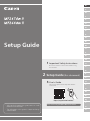 1
1
-
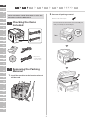 2
2
-
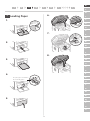 3
3
-
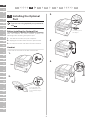 4
4
-
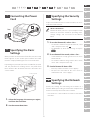 5
5
-
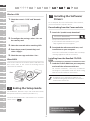 6
6
-
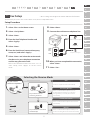 7
7
-
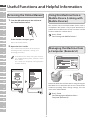 8
8
-
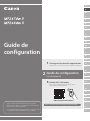 9
9
-
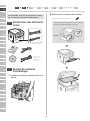 10
10
-
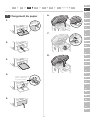 11
11
-
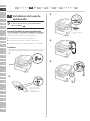 12
12
-
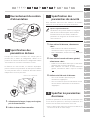 13
13
-
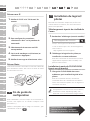 14
14
-
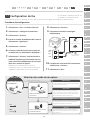 15
15
-
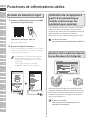 16
16
-
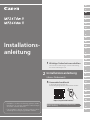 17
17
-
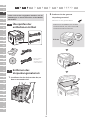 18
18
-
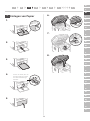 19
19
-
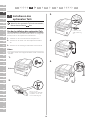 20
20
-
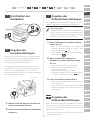 21
21
-
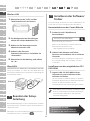 22
22
-
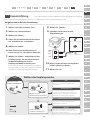 23
23
-
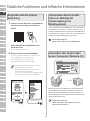 24
24
-
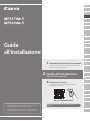 25
25
-
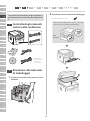 26
26
-
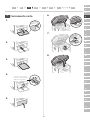 27
27
-
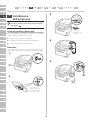 28
28
-
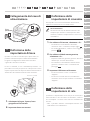 29
29
-
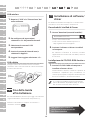 30
30
-
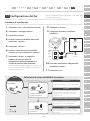 31
31
-
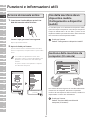 32
32
-
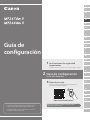 33
33
-
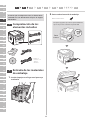 34
34
-
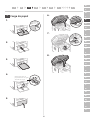 35
35
-
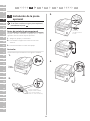 36
36
-
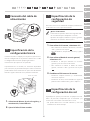 37
37
-
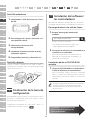 38
38
-
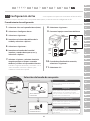 39
39
-
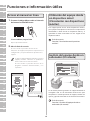 40
40
-
 41
41
-
 42
42
-
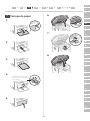 43
43
-
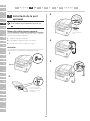 44
44
-
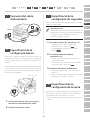 45
45
-
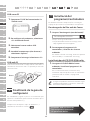 46
46
-
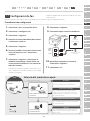 47
47
-
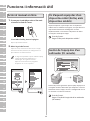 48
48
-
 49
49
-
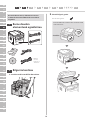 50
50
-
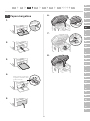 51
51
-
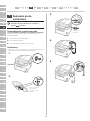 52
52
-
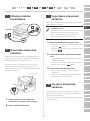 53
53
-
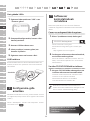 54
54
-
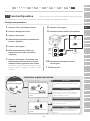 55
55
-
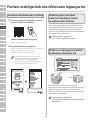 56
56
-
 57
57
-
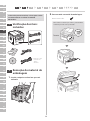 58
58
-
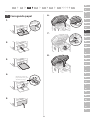 59
59
-
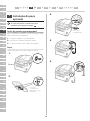 60
60
-
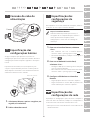 61
61
-
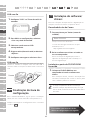 62
62
-
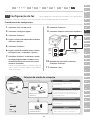 63
63
-
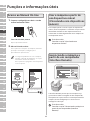 64
64
-
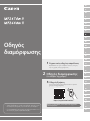 65
65
-
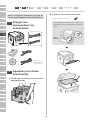 66
66
-
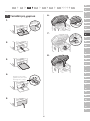 67
67
-
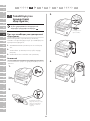 68
68
-
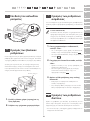 69
69
-
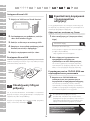 70
70
-
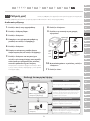 71
71
-
 72
72
-
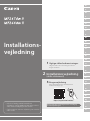 73
73
-
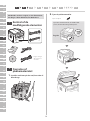 74
74
-
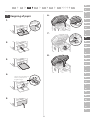 75
75
-
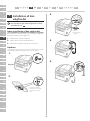 76
76
-
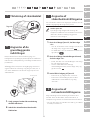 77
77
-
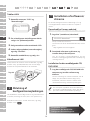 78
78
-
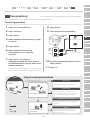 79
79
-
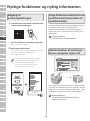 80
80
-
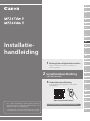 81
81
-
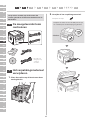 82
82
-
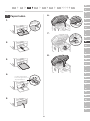 83
83
-
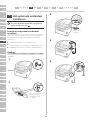 84
84
-
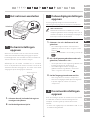 85
85
-
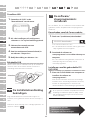 86
86
-
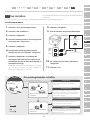 87
87
-
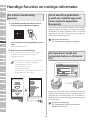 88
88
-
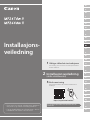 89
89
-
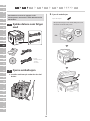 90
90
-
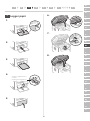 91
91
-
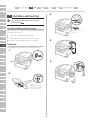 92
92
-
 93
93
-
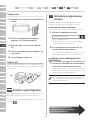 94
94
-
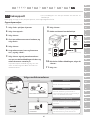 95
95
-
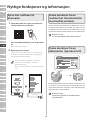 96
96
-
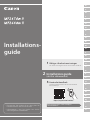 97
97
-
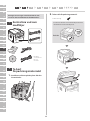 98
98
-
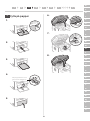 99
99
-
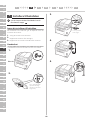 100
100
-
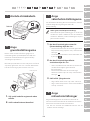 101
101
-
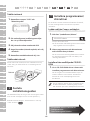 102
102
-
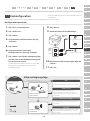 103
103
-
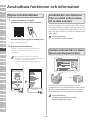 104
104
-
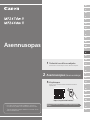 105
105
-
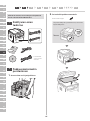 106
106
-
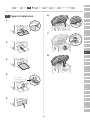 107
107
-
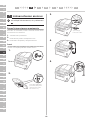 108
108
-
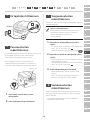 109
109
-
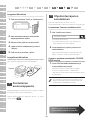 110
110
-
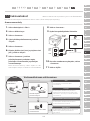 111
111
-
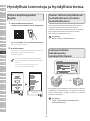 112
112
-
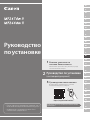 113
113
-
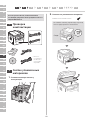 114
114
-
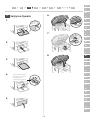 115
115
-
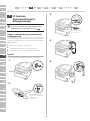 116
116
-
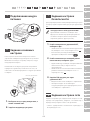 117
117
-
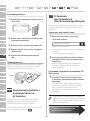 118
118
-
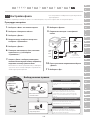 119
119
-
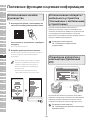 120
120
-
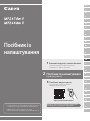 121
121
-
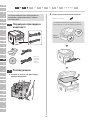 122
122
-
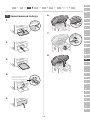 123
123
-
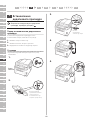 124
124
-
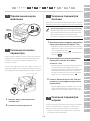 125
125
-
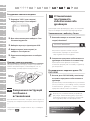 126
126
-
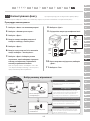 127
127
-
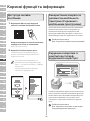 128
128
-
 129
129
-
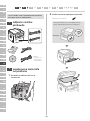 130
130
-
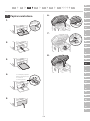 131
131
-
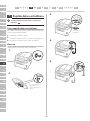 132
132
-
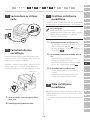 133
133
-
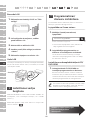 134
134
-
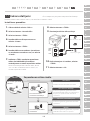 135
135
-
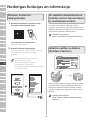 136
136
-
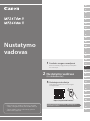 137
137
-
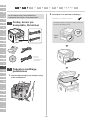 138
138
-
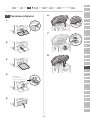 139
139
-
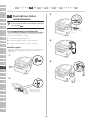 140
140
-
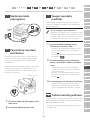 141
141
-
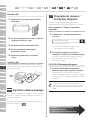 142
142
-
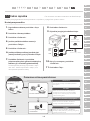 143
143
-
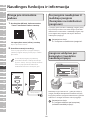 144
144
-
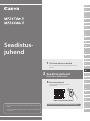 145
145
-
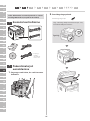 146
146
-
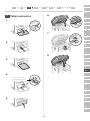 147
147
-
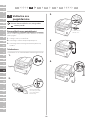 148
148
-
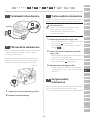 149
149
-
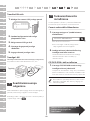 150
150
-
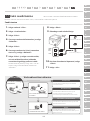 151
151
-
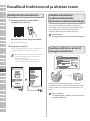 152
152
-
 153
153
-
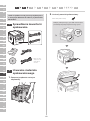 154
154
-
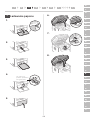 155
155
-
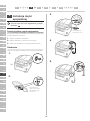 156
156
-
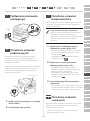 157
157
-
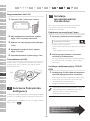 158
158
-
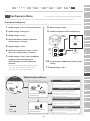 159
159
-
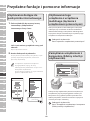 160
160
-
 161
161
-
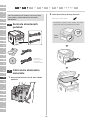 162
162
-
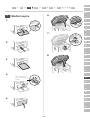 163
163
-
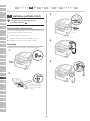 164
164
-
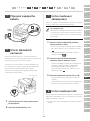 165
165
-
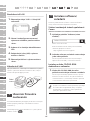 166
166
-
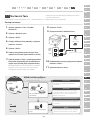 167
167
-
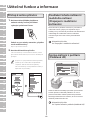 168
168
-
 169
169
-
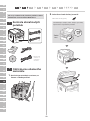 170
170
-
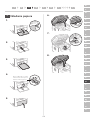 171
171
-
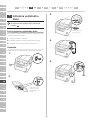 172
172
-
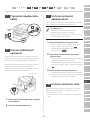 173
173
-
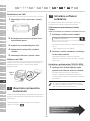 174
174
-
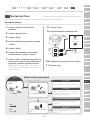 175
175
-
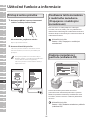 176
176
-
 177
177
-
 178
178
-
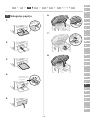 179
179
-
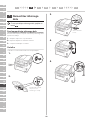 180
180
-
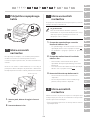 181
181
-
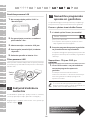 182
182
-
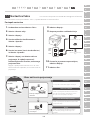 183
183
-
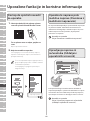 184
184
-
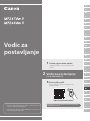 185
185
-
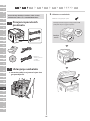 186
186
-
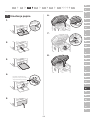 187
187
-
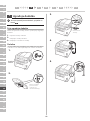 188
188
-
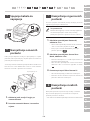 189
189
-
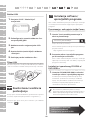 190
190
-
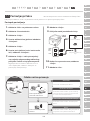 191
191
-
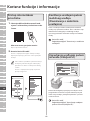 192
192
-
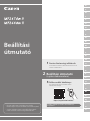 193
193
-
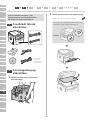 194
194
-
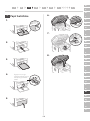 195
195
-
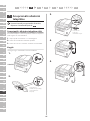 196
196
-
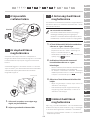 197
197
-
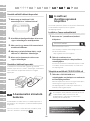 198
198
-
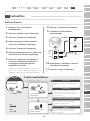 199
199
-
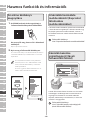 200
200
-
 201
201
-
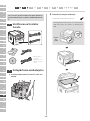 202
202
-
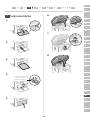 203
203
-
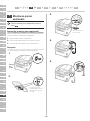 204
204
-
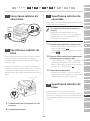 205
205
-
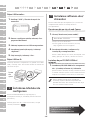 206
206
-
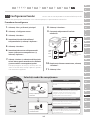 207
207
-
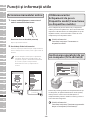 208
208
-
 209
209
-
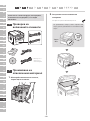 210
210
-
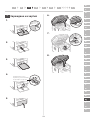 211
211
-
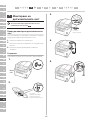 212
212
-
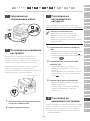 213
213
-
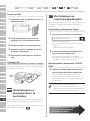 214
214
-
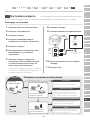 215
215
-
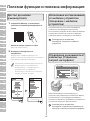 216
216
-
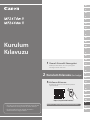 217
217
-
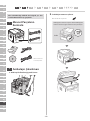 218
218
-
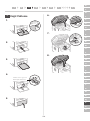 219
219
-
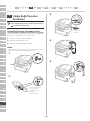 220
220
-
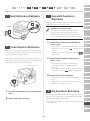 221
221
-
 222
222
-
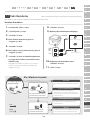 223
223
-
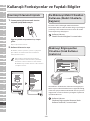 224
224
-
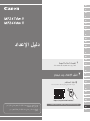 225
225
-
 226
226
-
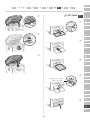 227
227
-
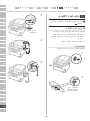 228
228
-
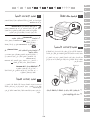 229
229
-
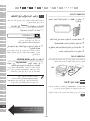 230
230
-
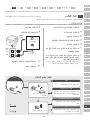 231
231
-
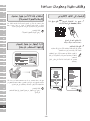 232
232
-
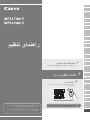 233
233
-
 234
234
-
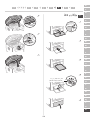 235
235
-
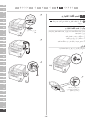 236
236
-
 237
237
-
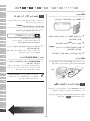 238
238
-
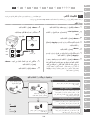 239
239
-
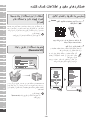 240
240
-
 241
241
-
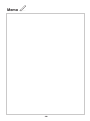 242
242
-
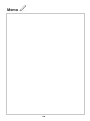 243
243
-
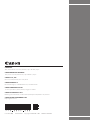 244
244
în alte limbi
- slovenčina: Canon MF267dw II Užívateľská príručka
- italiano: Canon MF267dw II Guida utente
Lucrări conexe
-
Canon MF550 Series Manualul utilizatorului
-
Canon LBP246dw Manualul utilizatorului
-
Canon MF455dw Multifunction Printer Manualul utilizatorului
-
Canon MF275dw Manual de utilizare
-
Canon i-Sensys X C1333P Manualul utilizatorului
-
Canon C1538P Manualul utilizatorului
-
Canon i-SENSYS MF8380Cdw Manual de utilizare
-
Canon MF4780w Manual de utilizare
-
Canon i-SENSYS MF8280Cw Manual de utilizare
-
Canon i-SENSYS MF8080Cw Manual de utilizare